Lernen Sie die Struktur einer Access-Datenbank kennen
Wenn Sie sich mit den Tabellen, Formularen, Abfragen und anderen Objekten in einer Access-Datenbank vertraut machen, können Sie eine Vielzahl von Aufgaben einfacher ausführen, z. B. das Eingeben von Daten in ein Formular, das Hinzufügen oder Entfernen von Tabellen, das Suchen und Ersetzen von Daten und das Ausführen von Abfragen .
Dieser Artikel gibt einen grundlegenden Überblick über die Struktur einer Access-Datenbank. Access bietet mehrere Tools, mit denen Sie sich mit der Struktur einer bestimmten Datenbank vertraut machen können. Dieser Artikel erklärt auch, wie, wann und warum Sie jedes Tool verwenden.
Hinweis: In diesem Artikel geht es um herkömmliche Access-Datenbanken, die aus einer Datei oder einem Satz von Dateien bestehen, die alle Daten und Anwendungsfeatures enthalten, z. B. Dateneingabeformulare. Einige davon gelten nicht für Access-Webdatenbanken und Access-Web-Apps.
In diesem Artikel
Überblick
Eine Datenbank ist eine Sammlung von Informationen, die sich auf ein bestimmtes Thema oder einen bestimmten Zweck beziehen, z. B. das Verfolgen von Kundenbestellungen oder das Pflegen einer Musiksammlung. Wenn Ihre Datenbank nicht oder nur teilweise auf einem Computer gespeichert ist, verfolgen Sie möglicherweise Informationen aus einer Vielzahl von Quellen, die Sie koordinieren und organisieren müssen.
Angenommen, die Telefonnummern Ihrer Lieferanten sind an verschiedenen Orten gespeichert: in einer Kartei mit Lieferantentelefonnummern, in Produktinformationsdateien in einem Aktenschrank und in einer Tabelle mit Bestellinformationen. Wenn sich die Telefonnummer eines Lieferanten ändert, müssen Sie diese Informationen möglicherweise an allen drei Stellen aktualisieren. In einer gut gestalteten Access-Datenbank wird die Telefonnummer nur einmal gespeichert, sodass Sie diese Informationen nur an einer Stelle aktualisieren müssen. Wenn Sie also die Telefonnummer eines Lieferanten aktualisieren, wird diese automatisch aktualisiert, wo immer Sie sie in der Datenbank verwenden.
Greifen Sie auf Datenbankdateien zu
Sie können Access verwenden, um alle Ihre Informationen in einer Datei zu verwalten. Innerhalb einer Access-Datenbankdatei können Sie Folgendes verwenden:
Tabellen zum Speichern Ihrer Daten.
Abfragen, um nur die gewünschten Daten zu finden und abzurufen.
Formulare zum Anzeigen, Hinzufügen und Aktualisieren von Daten in Tabellen.
Berichte zum Analysieren oder Drucken von Daten in einem bestimmten Layout.
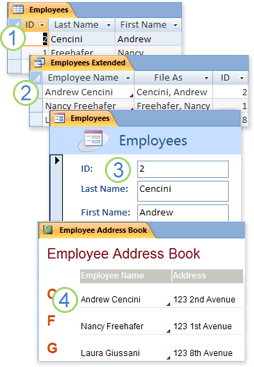
1. Daten einmal in einer Tabelle speichern, aber von mehreren Orten aus anzeigen. Wenn Sie die Daten aktualisieren, werden sie automatisch überall dort aktualisiert, wo sie angezeigt werden.
2. Abrufen von Daten mithilfe einer Abfrage.
3. Anzeigen oder Eingeben von Daten mithilfe eines Formulars.
4. Anzeigen oder Drucken von Daten mithilfe eines Berichts.
Alle diese Elemente – Tabellen, Abfragen, Formulare und Berichte – sind Datenbankobjekte.
Hinweis: Einige Access-Datenbanken enthalten Links zu Tabellen, die in anderen Datenbanken gespeichert sind. Sie haben beispielsweise eine Access-Datenbank, die nur Tabellen enthält, und eine andere Access-Datenbank, die Verknüpfungen zu diesen Tabellen sowie Abfragen, Formulare und Berichte enthält, die auf den verknüpften Tabellen basieren. In den meisten Fällen spielt es keine Rolle, ob eine Tabelle eine verknüpfte Tabelle ist oder tatsächlich in der Datenbank gespeichert ist.
Tabellen und Beziehungen
Um Ihre Daten zu speichern, erstellen Sie eine Tabelle für jede Art von Informationen, die Sie verfolgen. Arten von Informationen können Kundeninformationen, Produkte und Bestelldetails umfassen. Um die Daten aus mehreren Tabellen in einer Abfrage, einem Formular oder einem Bericht zusammenzuführen, definieren Sie Beziehungen zwischen den Tabellen.
Hinweis: In einer Webdatenbank oder Webanwendung können Sie die Objektregisterkarte „Beziehungen" nicht zum Erstellen von Beziehungen verwenden. Sie können Nachschlagefelder verwenden, um Beziehungen in einer Webdatenbank oder Web-App zu erstellen.
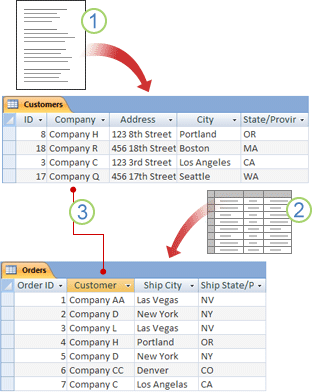
1. Kundeninformationen, die früher in einer Mailingliste vorhanden waren, befinden sich jetzt in der Kundentabelle.
2. Bestellinformationen, die früher in einer Tabelle vorhanden waren, befinden sich jetzt in der Tabelle „Bestellungen".
3. Eine eindeutige ID, wie z. B. eine Kunden-ID, unterscheidet einen Datensatz von einem anderen innerhalb einer Tabelle. Durch Hinzufügen des eindeutigen ID-Felds einer Tabelle zu einer anderen Tabelle und Definieren einer Beziehung zwischen den beiden Feldern kann Access verwandte Datensätze aus beiden Tabellen abgleichen, sodass Sie sie in einem Formular, Bericht oder einer Abfrage zusammenführen können.
Abfragen
Eine Abfrage kann Ihnen helfen, die Daten zu finden und abzurufen, die die von Ihnen angegebenen Bedingungen erfüllen – einschließlich Daten aus mehreren Tabellen. Sie können eine Abfrage auch verwenden, um mehrere Datensätze gleichzeitig zu aktualisieren oder zu löschen und vordefinierte oder benutzerdefinierte Berechnungen für Ihre Daten durchzuführen.
Hinweis: Sie können keine Abfrage verwenden, um Datensätze in einer Webdatenbank oder Webanwendung zu aktualisieren oder zu löschen.
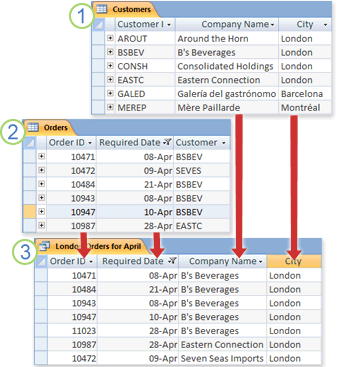
1. Die Customers-Tabelle enthält Informationen zu Kunden.
2. Die Tabelle Bestellungen enthält Informationen zu Kundenbestellungen.
3. Diese Abfrage ruft die Auftrags-ID und die Daten für das erforderliche Datum aus der Tabelle „Bestellungen" und die Daten für den Firmennamen und die Stadt aus der Tabelle „Kunden" ab. Die Abfrage gibt nur Bestellungen zurück, die im April erforderlich waren, und nur für Kunden mit Sitz in London.
Formen
Sie können ein Formular verwenden, um Daten zeilenweise anzuzeigen, einzugeben und zu ändern. Sie können ein Formular auch verwenden, um andere Aktionen auszuführen, z. B. das Senden von Daten an eine andere Anwendung. Formulare enthalten normalerweise Steuerelemente, die mit zugrunde liegenden Feldern in Tabellen verknüpft sind. Wenn Sie ein Formular öffnen, ruft Access die Daten aus einer oder mehreren dieser Tabellen ab und zeigt die Daten dann in dem Layout an, das Sie beim Erstellen des Formulars ausgewählt haben. Sie können ein Formular erstellen, indem Sie einen der Formularbefehle auf der Multifunktionsleiste oder den Formular-Assistenten verwenden oder selbst ein Formular in der Entwurfsansicht erstellen.
Hinweis: Sie verwenden die Layoutansicht, nicht die Entwurfsansicht, um Formulare und Berichte in Webdatenbanken und Webanwendungen zu erstellen.
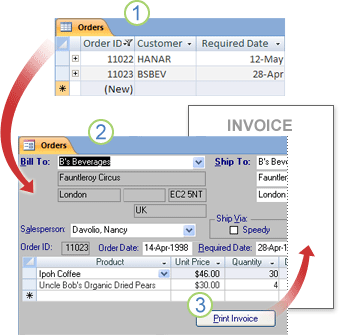
1. Eine Tabelle zeigt viele Datensätze gleichzeitig an, aber Sie müssen möglicherweise horizontal scrollen, um alle Daten in einem einzigen Datensatz zu sehen. Außerdem können Sie beim Anzeigen einer Tabelle nicht gleichzeitig Daten aus mehr als einer Tabelle aktualisieren.
2. Ein Formular konzentriert sich auf jeweils einen Datensatz und kann Felder aus mehr als einer Tabelle anzeigen. Es kann auch Bilder und andere Objekte anzeigen.
3. Ein Formular kann eine Schaltfläche enthalten, auf die Sie klicken, um einen Bericht zu drucken, andere Objekte zu öffnen oder Aufgaben anderweitig zu automatisieren.
Berichte
Sie können einen Bericht verwenden, um Ihre Daten schnell zu analysieren oder sie auf eine bestimmte Weise in gedruckter Form oder in anderen Formaten darzustellen. Beispielsweise können Sie einem Kollegen einen Bericht senden, der Daten gruppiert und Summen berechnet. Oder Sie können einen Bericht mit Adressdaten erstellen, die für den Druck von Versandetiketten formatiert sind.
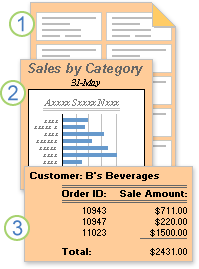
1. Verwenden Sie einen Bericht, um Adressetiketten zu erstellen.
2. Verwenden Sie einen Bericht, um Summen in einem Diagramm anzuzeigen.
3. Verwenden Sie einen Bericht, um berechnete Summen anzuzeigen.
Nachdem Sie nun die grundlegende Struktur von Access-Datenbanken kennen, lesen Sie weiter, um zu erfahren, wie Sie die integrierten Tools verwenden, um eine bestimmte Access-Datenbank zu durchsuchen.
Details zu den Objekten in einer Datenbank anzeigen
Eine der besten Möglichkeiten, sich über eine bestimmte Datenbank zu informieren, ist die Verwendung des Database Documenter. Sie verwenden den Datenbankdokumentierer, um einen Bericht zu erstellen, der detaillierte Informationen zu den Objekten in einer Datenbank enthält. Sie wählen zunächst aus, welche Objekte detailliert im Bericht aufgeführt werden. Wenn Sie den Database Documenter ausführen, enthält sein Bericht alle Daten zu den ausgewählten Datenbankobjekten.
Öffnen Sie die Datenbank, die Sie dokumentieren möchten.
Klicken Sie auf der Registerkarte Datenbanktools in der Gruppe Analysieren auf Database Documenter .
Klicken Sie im Dialogfeld Documenter auf die Registerkarte, die den Typ des Datenbankobjekts darstellt, das Sie dokumentieren möchten. Um einen Bericht über alle Objekte in einer Datenbank zu erstellen, klicken Sie auf die Registerkarte Alle Objekttypen .
Wählen Sie eines oder mehrere der auf der Registerkarte aufgeführten Objekte aus. Um alle Objekte auf einer Registerkarte auszuwählen, klicken Sie auf Alle auswählen .
Klicken Sie auf OK .
Der Datenbankdokumentierer erstellt einen Bericht, der detaillierte Daten für jedes ausgewählte Objekt enthält, und öffnet dann den Bericht in der Druckvorschau. Wenn Sie beispielsweise den Database Documenter für ein Dateneingabeformular ausführen, listet der vom Documenter erstellte Bericht die Eigenschaften für das Formular als Ganzes, die Eigenschaften für jeden Abschnitt im Formular und die Eigenschaften für alle Schaltflächen und Beschriftungen auf , Textfelder und andere Steuerelemente auf dem Formular sowie alle Codemodule und Benutzerberechtigungen, die dem Formular zugeordnet sind.
Um den Bericht zu drucken, klicken Sie auf der Registerkarte Seitenansicht in der Gruppe Drucken auf Drucken .
Untersuchen Sie eine Tabelle in der Entwurfsansicht
Hinweis: Die Entwurfsansicht ist für Tabellen in Webdatenbanken nicht verfügbar.
Wenn Sie eine Tabelle in der Entwurfsansicht öffnen, erhalten Sie einen detaillierten Einblick in die Struktur der Tabelle. Sie können beispielsweise die Datentypeinstellung für jedes Feld finden, alle Eingabemasken finden oder sehen, ob die Tabelle Nachschlagefelder verwendet – Felder, die Abfragen verwenden, um Daten aus anderen Tabellen zu extrahieren. Diese Informationen sind hilfreich, da Datentypen und Eingabemasken Ihre Fähigkeit beeinträchtigen können, Daten zu finden und Aktualisierungsabfragen auszuführen. Angenommen, Sie möchten eine Aktualisierungsabfrage verwenden, um bestimmte Felder in einer Tabelle zu aktualisieren, indem Sie Daten in ähnlichen Feldern aus einer anderen Tabelle kopieren. Die Abfrage wird nicht ausgeführt, wenn die Datentypen für die einzelnen Felder in den Quell- und Zieltabellen nicht übereinstimmen.
Öffnen Sie die Datenbank, die Sie analysieren möchten.
Klicken Sie im Navigationsbereich mit der rechten Maustaste auf die Tabelle, die Sie durchsuchen möchten, und klicken Sie dann im Kontextmenü auf Entwurfsansicht .
Notieren Sie sich bei Bedarf den Namen jedes Tabellenfelds und den jedem Feld zugewiesenen Datentyp.
Der einem Feld zugewiesene Datentyp kann die Größe und Art der Daten begrenzen, die Benutzer in ein Feld eingeben können. Beispielsweise können Benutzer in einem Textfeld auf 20 Zeichen beschränkt sein und können keine Textdaten in ein Feld eingeben, das auf den Datentyp Zahl eingestellt ist.
Um festzustellen, ob es sich bei einem Feld um ein Nachschlagefeld handelt, klicken Sie im unteren Abschnitt des Tabellenentwurfsbereichs unter Feldeigenschaften auf die Registerkarte Nachschlagen .
Ein Nachschlagefeld zeigt einen Satz von Werten an (ein oder mehrere Felder, z. B. Vor- und Nachname), speichert jedoch normalerweise einen anderen Satz von Werten (ein Feld, z. B. eine numerische ID). Beispielsweise kann ein Nachschlagefeld die ID-Nummer eines Mitarbeiters (den gespeicherten Wert) speichern, aber es zeigt den Namen des Mitarbeiters (den angezeigten Wert) an. Wenn Sie ein Nachschlagefeld in Ausdrücken oder in Suchen- und Ersetzen-Vorgängen verwenden, verwenden Sie den gespeicherten Wert, nicht den angezeigten Wert. Sich mit den gespeicherten und angezeigten Werten eines Nachschlagefelds vertraut zu machen, ist der beste Weg, um sicherzustellen, dass ein Ausdruck oder ein Such- und Ersetzungsvorgang, der das Nachschlagefeld verwendet, wie erwartet funktioniert.
Die folgende Abbildung zeigt ein typisches Nachschlagefeld. Denken Sie daran, dass die Einstellungen, die Sie in der Eigenschaft Zeilenquelle des Felds sehen, variieren.
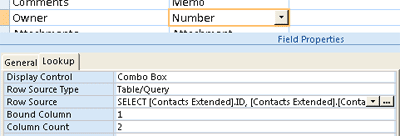
Das hier gezeigte Nachschlagefeld verwendet eine Abfrage, um Daten aus einer anderen Tabelle abzurufen. Möglicherweise sehen Sie auch einen anderen Typ von Nachschlagefeld, eine so genannte Werteliste, die eine hartcodierte Auswahlliste verwendet. Diese Abbildung zeigt eine typische Werteliste.
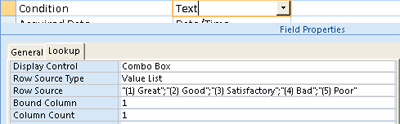
Standardmäßig verwenden Wertelisten den Datentyp Text.
Am besten finden Sie Nachschlage- und Wertelisten , indem Sie die Registerkarte „Nachschlagen" anzeigen und dann für jedes Feld in der Tabelle auf die Einträge in der Spalte „ Datentyp " klicken. Weitere Informationen zum Erstellen von Nachschlagefeldern und Wertelisten finden Sie unter den Links im Abschnitt Siehe auch .
Sehen Sie sich die Beziehungen zwischen Tabellen an
Um eine grafische Darstellung der Tabellen in einer Datenbank, der Felder in jeder Tabelle und der Beziehungen zwischen diesen Tabellen anzuzeigen, verwenden Sie die Objektregisterkarte Beziehungen . Die Objektregisterkarte Beziehungen bietet einen Gesamtüberblick über die Tabellen- und Beziehungsstruktur einer Datenbank – wichtige Informationen, wenn Sie die Beziehungen zwischen Tabellen erstellen oder ändern müssen.
Hinweis: Sie können auch die Objektregisterkarte Beziehungen verwenden, um Beziehungen hinzuzufügen, zu ändern oder zu löschen.
Öffnen Sie die Datenbank, die Sie analysieren möchten.
Klicken Sie auf der Registerkarte Datenbanktools in der Gruppe Beziehungen auf Beziehungen .
Die Objektregisterkarte Beziehungen wird angezeigt und zeigt Ihnen die Beziehungen zwischen allen Tabellen in der geöffneten Datenbank.

Hinweis: Sie können die Objektregisterkarte „Beziehungen" nicht in einer Webdatenbank oder Webanwendung verwenden.
No comments:
Post a Comment